Iphone merupakan salah satu smartphone terpopuler di dunia saat ini. Banyak orang menggunakan iPhone karena memiliki fitur-fitur canggih dan tampilan yang menarik. Salah satu fitur yang sangat penting pada iPhone adalah fitur email. Dengan fitur ini, pengguna dapat mengirim dan menerima email dengan mudah melalui iPhone mereka.
Bagaimana Cara Menghapus Semua Email di iPhone dan iPad
Pertama-tama, mari kita bahas cara menghapus semua email di iPhone dan iPad. Berikut adalah langkah-langkah yang perlu Anda ikuti:
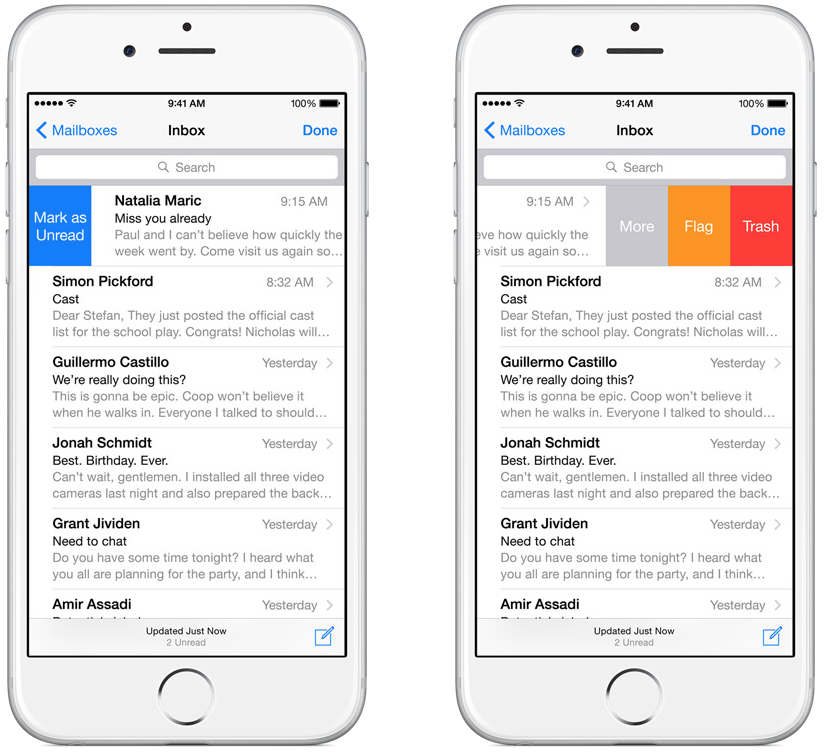
1. Buka aplikasi “Mail” di perangkat iPhone atau iPad Anda.
2. Di bagian atas layar, Anda akan melihat opsi “Edit”. Ketuk opsi ini untuk masuk ke mode pengeditan.
3. Setelah masuk ke mode pengeditan, Anda akan melihat opsi “Select All” di pojok kiri atas layar. Ketuk opsi ini untuk memilih semua email yang ada.
4. Setelah email terpilih, Anda akan melihat opsi “Delete” di pojok kanan bawah layar. Ketuk opsi ini untuk menghapus semua email secara permanen.
Dengan mengikuti langkah-langkah di atas, Anda dapat dengan mudah menghapus semua email di iPhone atau iPad Anda.
Bagaimana Cara Mengirim Email Baru Menggunakan Aplikasi Mail di iPhone
Tidak hanya dapat menghapus email, tetapi Anda juga dapat mengirim email baru menggunakan aplikasi Mail di iPhone. Berikut adalah langkah-langkahnya:
:max_bytes(150000):strip_icc()/001_write-email-on-iphone-4103856-687dcbc8fbb84972a66d4a545d904f7b-1aba924cab9a45fbac96d588301a980d.jpg)
1. Buka aplikasi “Mail” di perangkat iPhone Anda.
2. Di pojok kanan bawah layar, Anda akan melihat ikon “+”. Ketuk ikon ini untuk memulai penulisan email baru.
3. Setelah Anda masuk ke dalam halaman penulisan email, Anda akan melihat beberapa kolom yang perlu diisi. Kolom “To” adalah tempat Anda mengisi alamat email penerima. Kolom “Subject” adalah tempat Anda menuliskan subjek email. Dan kolom besar di bawahnya adalah tempat Anda menulis isi email.
4. Setelah selesai menulis email, Anda dapat mengklik ikon “Send” yang terletak di pojok kanan atas layar untuk mengirim email Anda.
Bagaimana Cara Menghapus Akun Email di iPhone
Terkadang, Anda mungkin perlu menghapus akun email dari iPhone Anda. Berikut adalah langkah-langkah untuk melakukannya:
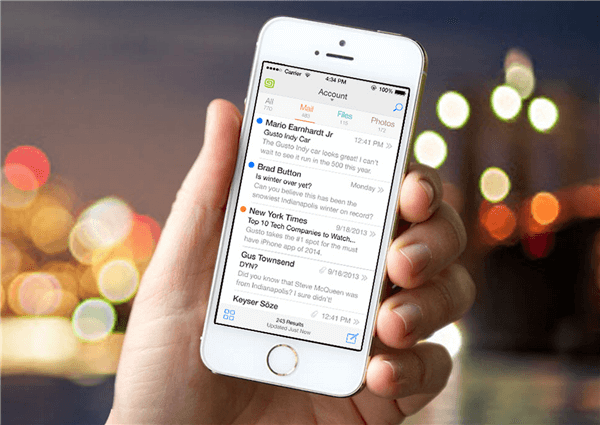
1. Buka aplikasi “Settings” di perangkat iPhone Anda.
2. Gulir ke bawah dan temukan opsi “Mail” di daftar pengaturan.
3. Ketuk opsi “Mail” untuk masuk ke pengaturan email.
4. Di bagian atas layar, Anda akan melihat opsi “Accounts”. Ketuk opsi ini untuk melihat akun email yang terhubung dengan iPhone Anda.
5. Pilih akun email yang ingin Anda hapus.
6. Di bagian bawah layar, Anda akan melihat opsi “Delete Account”. Ketuk opsi ini untuk menghapus akun email dari iPhone Anda.
7. Anda akan diminta untuk mengkonfirmasi tindakan ini. Ketuk opsi “Delete from My iPhone” untuk menghapus akun email secara permanen.
Bagaimana Cara Mengirim Foto atau Lampiran di iPhone dan iPad
Bukan hanya email teks, Anda juga dapat mengirim foto atau lampiran melalui email menggunakan iPhone dan iPad. Berikut adalah langkah-langkahnya:

1. Buka aplikasi “Mail” di perangkat iPhone atau iPad Anda.
2. Ketuk ikon “+”, seperti yang disebutkan sebelumnya, untuk memulai penulisan email baru.
3. Masukkan alamat email penerima dan subjek email seperti biasa.
4. Ketuk di bagian isi email untuk mengarahkan kursor ke posisi tempat Anda ingin menyisipkan foto atau lampiran.
5. Di bagian bawah layar, Anda akan melihat beberapa opsi, termasuk ikon yang terlihat seperti foto. Ketuk ikon ini untuk memilih foto atau lampiran yang ingin Anda kirim.
6. Setelah memilih foto atau lampiran, Anda akan melihat thumbnail foto atau lampiran di dalam email.
7. Anda juga dapat menulis teks tambahan jika diinginkan sebelum mengirim email tersebut.
8. Terakhir, ketuk ikon “Send” untuk mengirim email beserta foto atau lampiran yang telah Anda sertakan.
Itulah beberapa tips dan trik tentang cara mengelola email di iPhone. Pengguna iPhone dapat dengan mudah menghapus email, mengirim email baru, menghapus akun email, dan mengirim foto atau lampiran melalui email. Dengan menggunakan fitur-fitur ini, Anda dapat lebih efisien dalam mengatur email Anda menggunakan iPhone Anda.
